Escaneado de originales más grandes que la placa (Fusión de imágenes)
Puede escanear las mitades derecha e izquierda de un elemento más grande que la placa y combinarlas para obtener una sola imagen. Este sistema es válido para elementos cuyo tamaño sea aproximadamente el doble del de la placa.
 Nota
Nota
- A continuación se explica cómo escanear un elemento colocándolo en el lado izquierdo.
-
Para establecer el tipo de elemento, la resolución y la configuración de PDF, haga clic en Config... (Settings...) y, a continuación, establezca cada elemento en el Cuadro de diálogo Configuración (Escaneado desde un ordenador).
 Nota
Nota- Cuando se haya establecido la configuración en el cuadro de diálogo Configuración (Escaneado y fusión) (Settings (Scan and Stitch)), se puede utilizar la misma configuración para el próximo escaneado.
- En el cuadro de diálogo Configuración (Escaneado y fusión) (Settings (Scan and Stitch)), establezca los parámetros de configuración del procesamiento de imágenes, como la reducción de colores y la reducción del patrón moaré, defina dónde guardar las imágenes escaneadas, etc., según sea necesario.
Cuando finalice la configuración, haga clic en Aceptar (OK).
-
Haga clic en
 Fusionar (Stitch) en la pantalla principal de IJ Scan Utility Lite.
Fusionar (Stitch) en la pantalla principal de IJ Scan Utility Lite.Aparecerá la ventana Fusión de imágenes (Image Stitch).
-
En Seleccionar el tamaño final (Select Output Size) seleccione un tamaño de salida en función del tamaño del papel.
- Seleccionar el tamaño final (Select Output Size)
-
- B4 (B5 x 2)
- Escanea por separado las mitades izquierda y derecha de un documento de tamaño B4.
- A3 (A4 x 2)
- Escanea por separado las mitades izquierda y derecha de un documento de tamaño A3.
- 11 x 17 (Carta x 2) (11 x 17 (Letter x 2))
- Escanea por separado las mitades izquierda y derecha de un elemento dos veces más grande que el tamaño Carta.
- Mesa exp. Completa x 2 (Full Platen x 2)
- Escanea por separado las mitades izquierda y derecha de un elemento dos veces más grande que la placa.
-
Asegúrese de que la opción Escanear desde la izquierda (Scan from Left) esté seleccionada en Dirección del escáner (Scan Direction).
-
Coloque el lado del elemento que se va a mostrar en el lado izquierdo de la pantalla (1) cara abajo en la platina.
Alinee la esquina superior del elemento con la esquina de la platina en la que aparece la flecha (marca de alineación) .
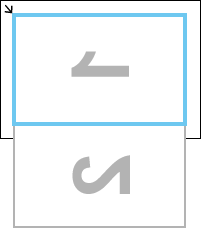
-
Haga clic en Empezar a escanear imagen 1 (Start Scanning Image 1).
Se escanea el primer elemento, que aparece en 1.
 Nota
Nota- Para cancelar el escaneado, haga clic en Cancelar (Cancel).
-
Gire el elemento 180 grados y, después, alinee la esquina inferior del lado que se va a mostrar en el lado derecho de la pantalla (2) con la esquina de la platina en la que aparece la flecha (marca de alineación).
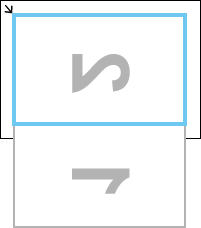
-
Haga clic en Empezar a escanear imagen 2 (Start Scanning Image 2).
Se escanea el segundo elemento, que aparece en 2.
 Nota
Nota- Para cancelar el escaneado, haga clic en Cancelar (Cancel).
-
Ajuste las imágenes escaneadas según sea necesario.
Utilice
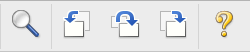 (Barra de herramientas) para girar o acercar/alejar las imágenes, o arrástrelas para ajustar su posición.
(Barra de herramientas) para girar o acercar/alejar las imágenes, o arrástrelas para ajustar su posición. Nota
Nota-
Seleccione la casilla Ajustar marcos de recorte (Adjust cropping frames) para especificar el área que se debe guardar.
- Para volver a escanear un elemento, seleccione la imagen en el área de Vista preliminar o la miniatura de la parte superior de la pantalla, y haga clic en
 (Eliminar). La imagen seleccionada se elimina, permitiéndole volver a escanear el elemento.
(Eliminar). La imagen seleccionada se elimina, permitiéndole volver a escanear el elemento.
-
-
Haga clic en Guardar (Save).
La imagen combinada se guarda.

